UPS(無停電電源装置)を使用した産業用PCの自動シャットダウン

産業用の設備等でWindows PCを使用する際に、いわゆる「電源ブチ切り」という状況に対応する必要がある場合があります。
Windowsに標準搭載されているUWF(統合書き込みフィルター)やその他機能を使うという方策もありますが、一番確実なのはUPS(無停電電源装置)を使ってシャットダウン処理を完遂する事でしょう。
本記事では、フエニックス・コンタクトのUPSを使用したIPC(産業用PC)の自動シャットダウンを紹介します。
使用機材:
VL3 UPC – ボックス型PC – 1459506 | Phoenix Contact

QUINT4-PS/1AC/24DC/5 – 電源 – 2904600 | Phoenix Contact
QUINT4-UPS/24DC/24DC/5/USB – UPSユニット – 2906991 | Phoenix Contact
UPS-BAT/PB/24DC/1.2AH – バッテリモジュール – 1274520 | Phoenix Contact
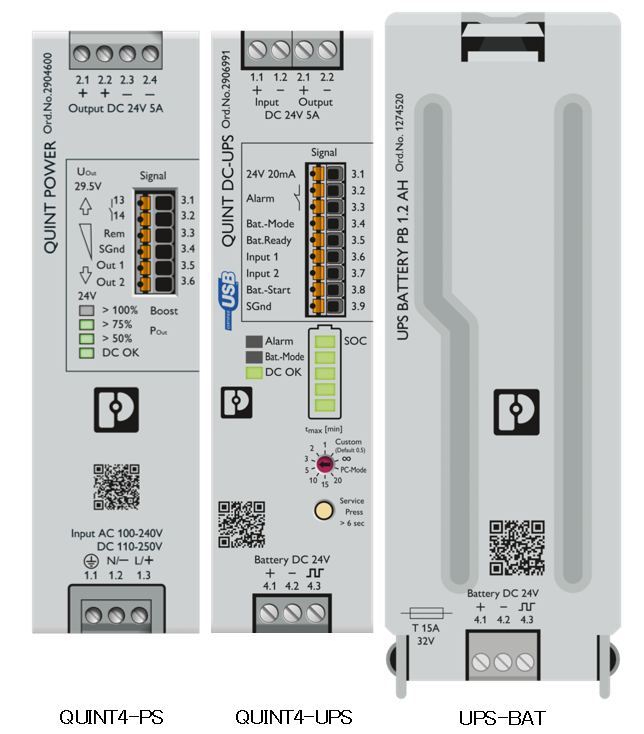
ソフトウェアの準備
フエニックス・コンタクトのUPSを使ったWindowsのシャットダウンを行う場合、専用ソフトウェア
「POWER MANAGEMENT SUITE」
を使用します。
POWER MANAGEMENT SUITE – 設定ソフトウェア – 1252232 | Phoenix Contact
ソフトウェアのインストーラーは上記製品ページより無償でダウンロードが可能です。
ダウンロードした圧縮ファイルを解凍し、PowerManagementSuite.exeを実行するとインストールが開始します。
セットアップの内容およびインストールフォルダは特に変更せずインストールを行っています。
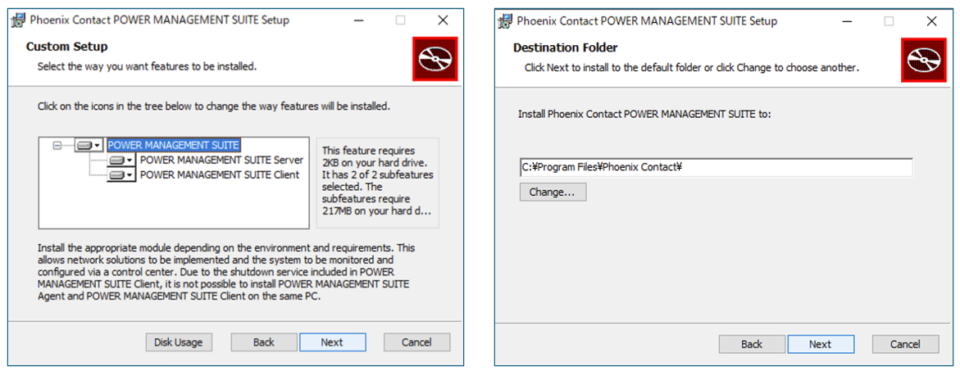
通信用ポートソフトウェアのインストーラが立ち上がった場合は、インストールを行います。
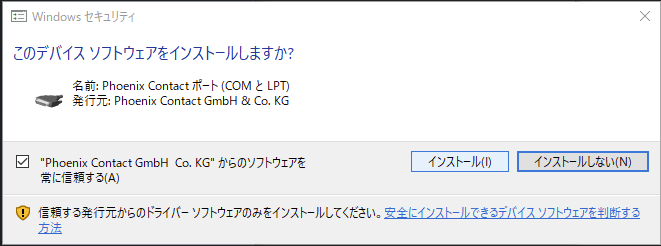
UPSの設定
UPCユニット正面にあるロータリースイッチを「PC Mode」に設定します。
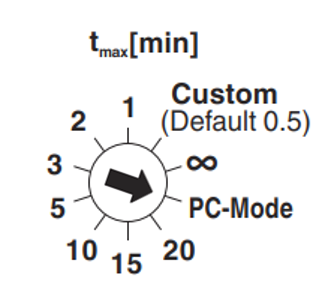
接続
UPS底面のUSBポートとPCのUSBポートをケーブルで接続します。
UPS側のポートはMini USBです。
フエニックス・コンタクトではMini USB端子側に固定用ネジの付いたUSBケーブルを用意しています。
MINI-SCREW-USB-DATACABLE – 通信用ケーブル – 2908217 | Phoenix Contact

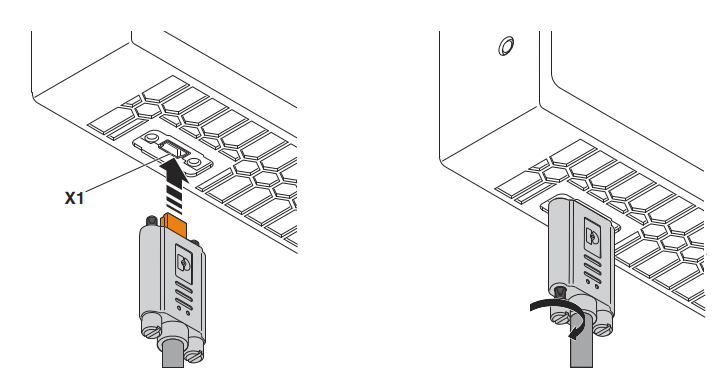
ソフトウェアの設定
本記事では、UPSを含む電源部と制御対象のPCを1対1で接続します。
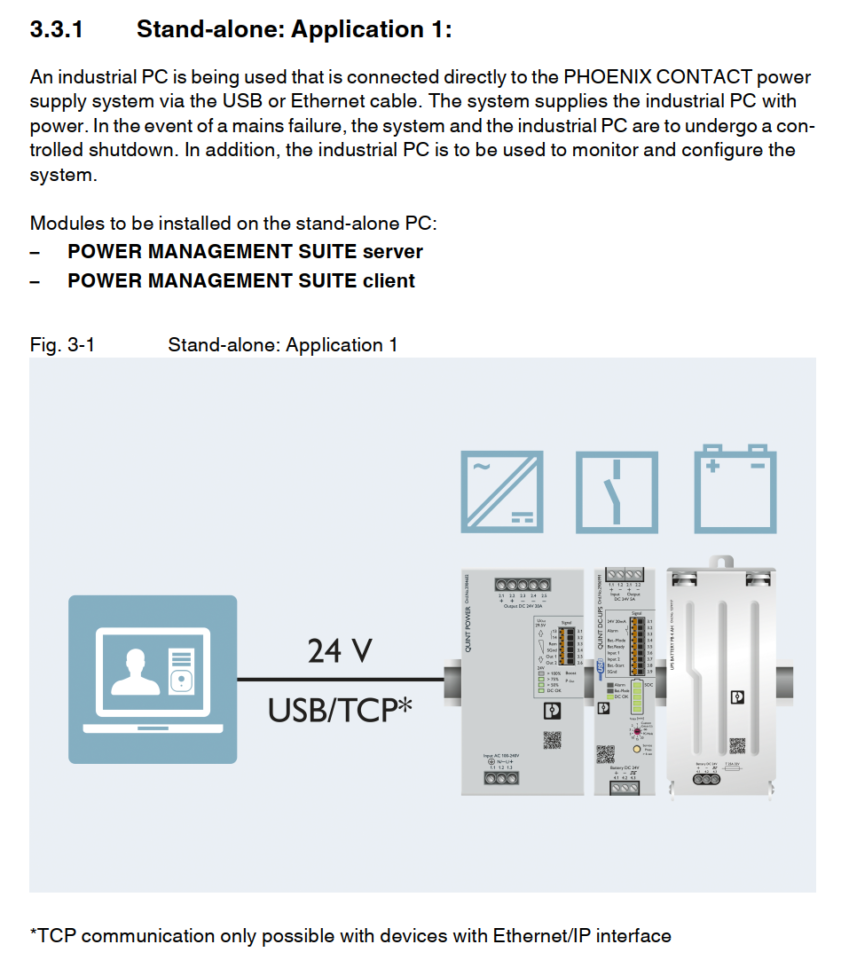
IPCを起動すると、POWER MANAGEMENT SUITEは自動的に起動します。
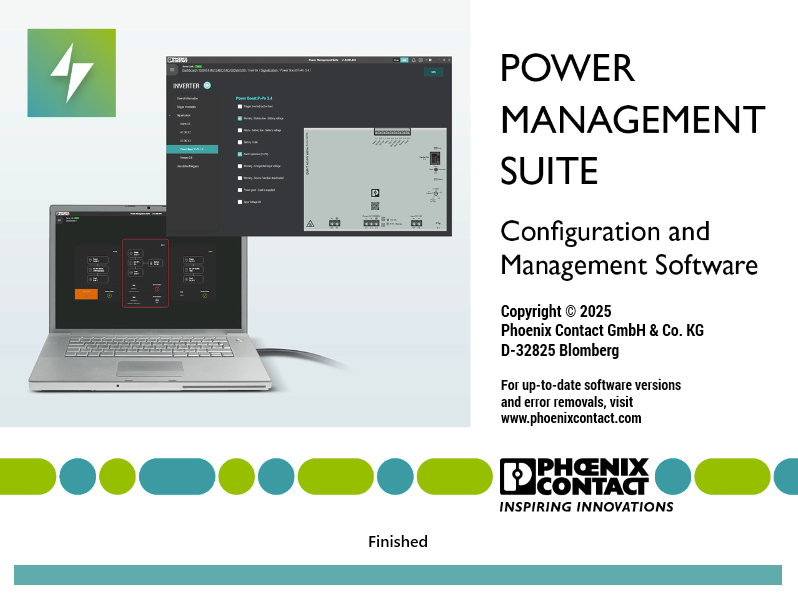
PCとUSBユニットが接続されている場合、POWER MANAGEMENT SUITEは自動的に機器を検出します。
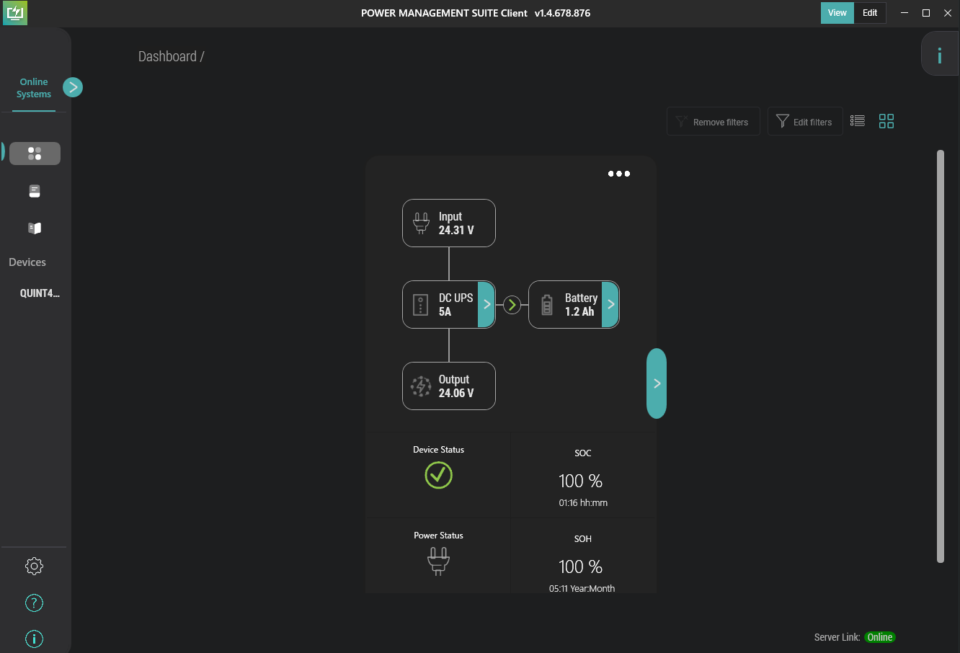
UPSユニットへの電源供給が無くなった時に、IPCのWindowsを自動シャットダウンするための設定を行います。
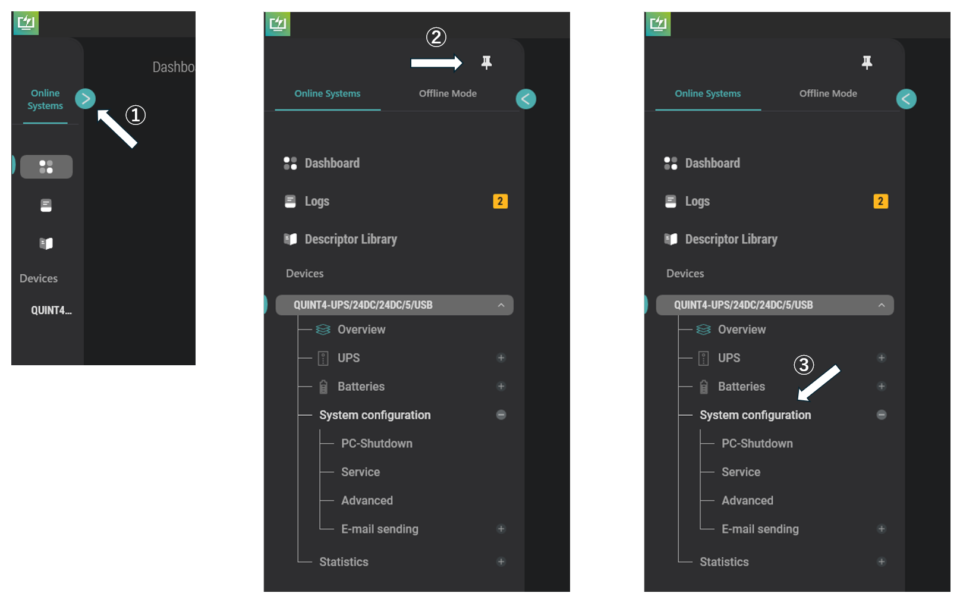
① 画面左上の矢印をクリックし、左ペイン部を拡張します。
② この際にピン止めを行うとペインを拡張した状態が維持されます。
③「System Configuration」を選択(クリック)します。
本画面で、自動シャットダウンの設定を行います。
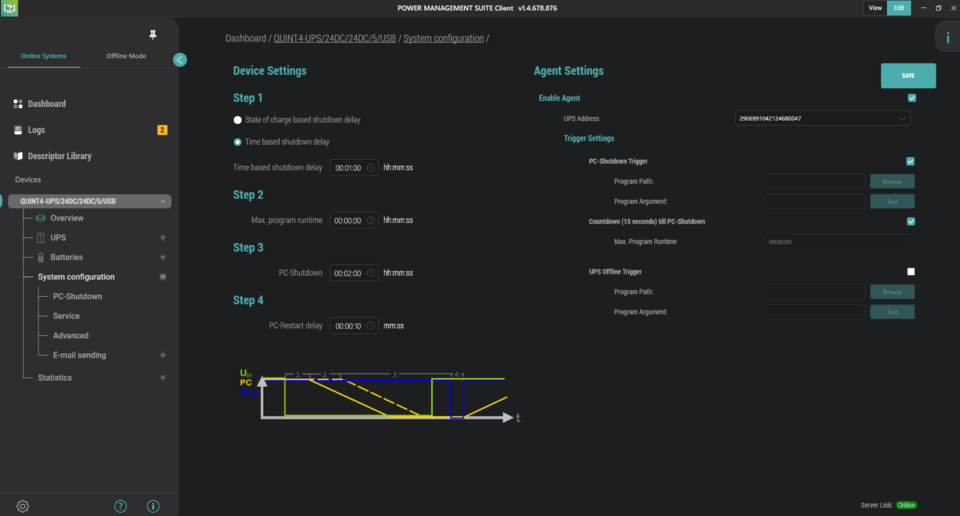
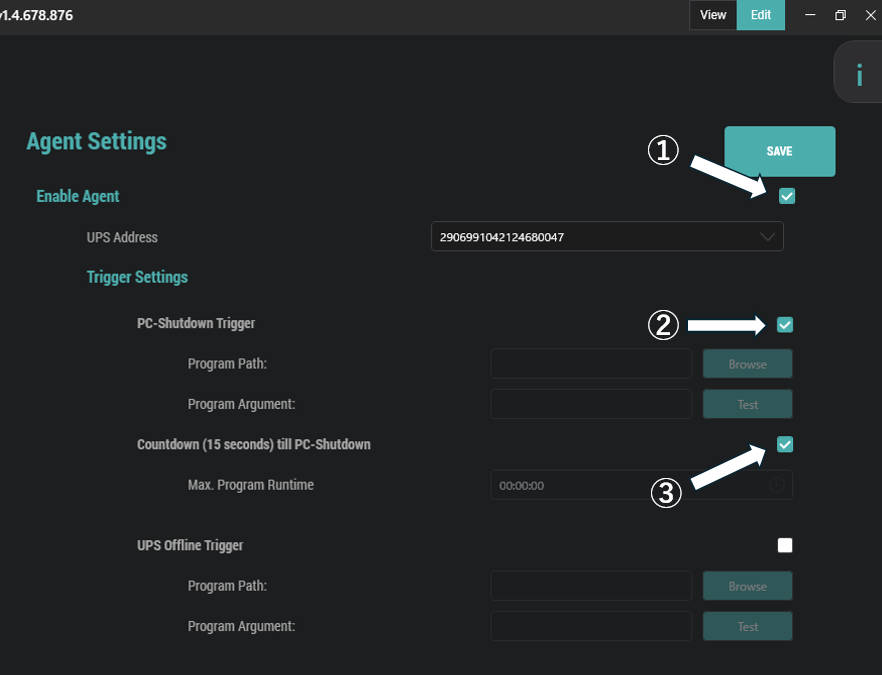
画面右側「Agent Setting」項目の設定を行います。
①「Enable Agent」をチェック
②「PC-Shutdown Trigger」をチェック
③「Countdown (15 Second) till PC-Shitdown」をチェックすると、約15秒のカウントダウン動作が行われます。
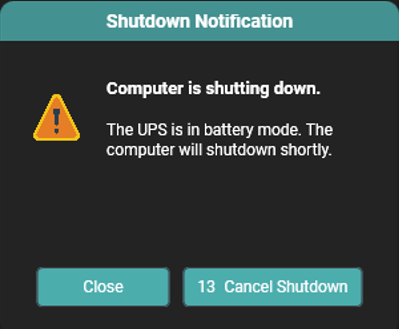
「Countdown (15 Second) till PC-Shitdown」を選択した場合は、カウントダウンのダイアログが出現します。
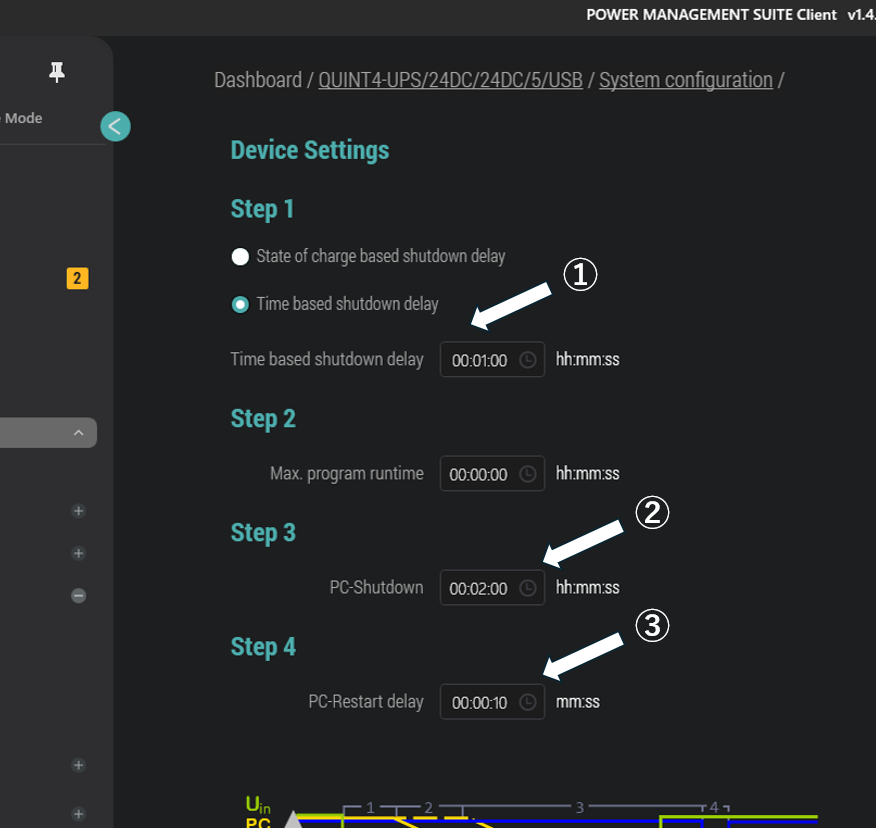
画面左側「Device Setting」項目の設定を行います。
① Step 1「Time based shutdown delay」を選択し、適切な時間を設定します。
② Step 3「PC-Shutdown」に適切な時間を設定します。
③ Step 4「PC-Restart delay」に適切な時間を設定します。
Time based shutdown delay:
UPSへの電源断から次のアクションまでの待ち時間(下図 “1”)
この時間経過後に、「Countdown (15 Second) till PC-Shitdown」が選択されている場合は15秒のカウントダウン(下図 “2”)を行いその後Windowsのシャットダウンが開始されます。
選択されていない場合はWindowsのシャットダウンがそのまま開始されます。
PC-Shutdown:
PCシャットダウン作業時間(下図 “3”)
Windowsのシャットダウンを完了させるために必要な時間を設定します。
PC-Restart delay:
PC起動のための待ち時間(下図 “4”)
シャットダウンされたIPCへの電源供給を絶ち、指定時間後に電源供給を再開する事でWindowsの起動を行います。
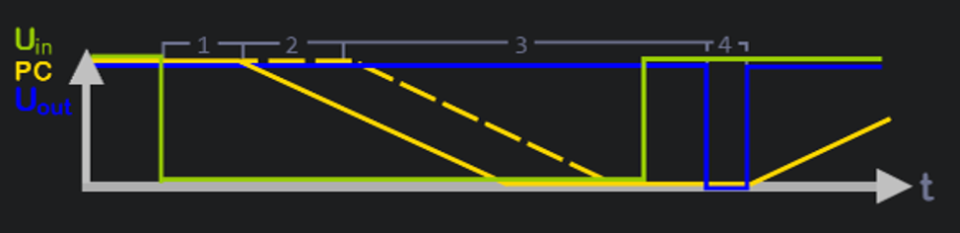
時間の設定は以下のように行います。
「Confirm」をクリックする事で数値の変更が反映されます。
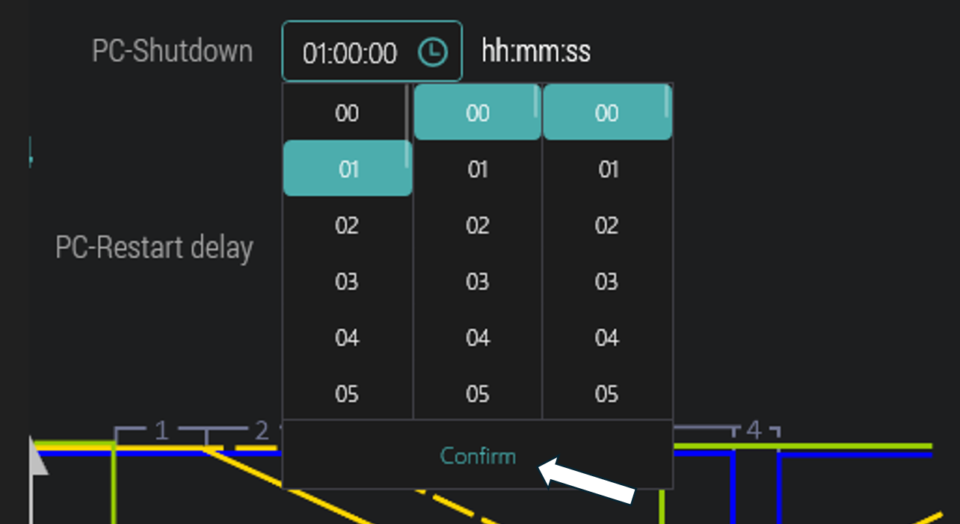
設定が済んだら、「SAVE」ボタンをクリックし設定を保存します。
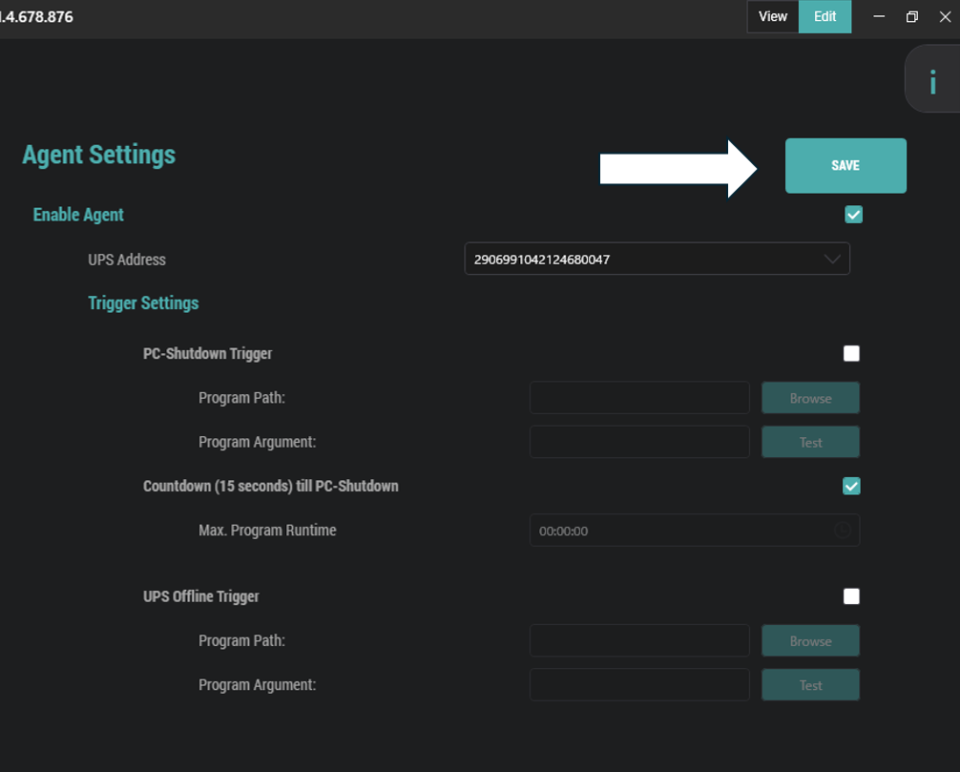
以上です。







